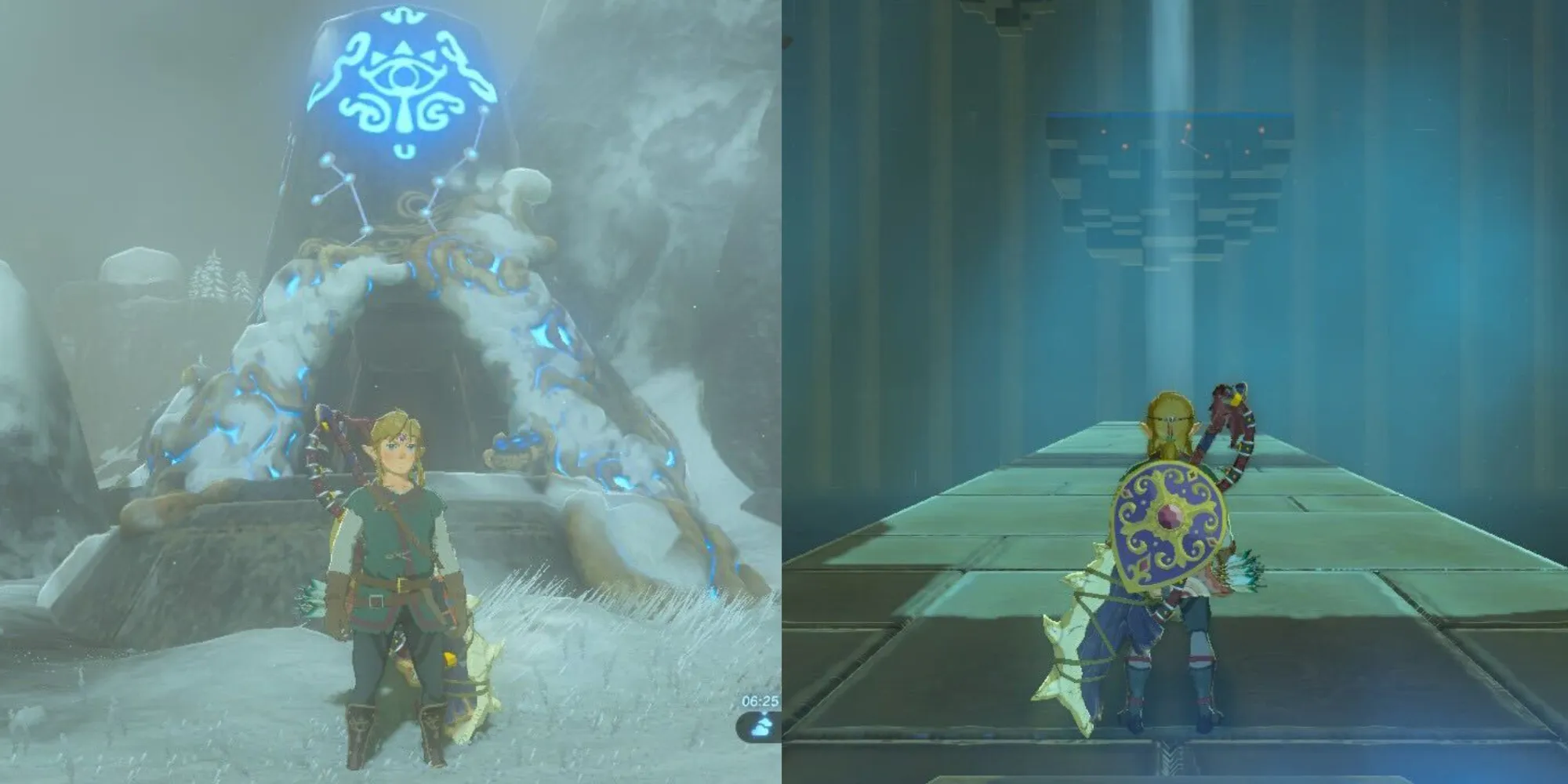「スチームデッキジャイロコントロールのキャリブレーションガイド」
「このガイドでは、Steamデックのジャイロ設定をキャリブレーションするためのすべての必要な手順を説明します」
🎮 スチームデッキのパワーを解放する:ジャイロスコープ体験のコントロール
🔗 クイックリンク: – スチームデッキのジャイロコントロールを切り替える方法 – スチームデッキのジャイロコントロールを再キャリブレーションする方法
スチームデッキは、PCのパワーとNintendo Switchの携帯性を一つの洗練されたパッケージに組み合わせたゲーミングデバイスです。インディーゲームから大作タイトルまで、幅広いゲームライブラリを提供し、ユーザーの好みに合わせたユニークなゲームプレイ体験を提供します。
スチームデッキの特筆すべき機能の一つは、ジャイロスコープのコントロールです。単純にデバイスを動かすことで仮想世界を探索することができます。しかし、ジャイロスコープコントロールはすべてのゲームに適しているわけではありません。一部のゲーマーは、微調整または完全に無効にすることを好むかもしれません。この記事では、スチームデッキ上のジャイロコントロールを変更する手順をご紹介し、ゲーム体験の完全なコントロールを可能にします。
マイケル・ルウェリンによる2024年1月10日の更新:ジャイロコントロールのファンはその多用途性と精度を誓っています、特に一人称シューティングゲームにおいてです。しかし、このコントロールシステムを楽しめない人もいることを理解しています。この更新されたガイドでは、スチームデッキの所有者向けの便利なリンクと、シームレスな体験を保証するためのより明確な手順が提供されています。
🕹️ スチームデッキでジャイロコントロールを切り替える方法
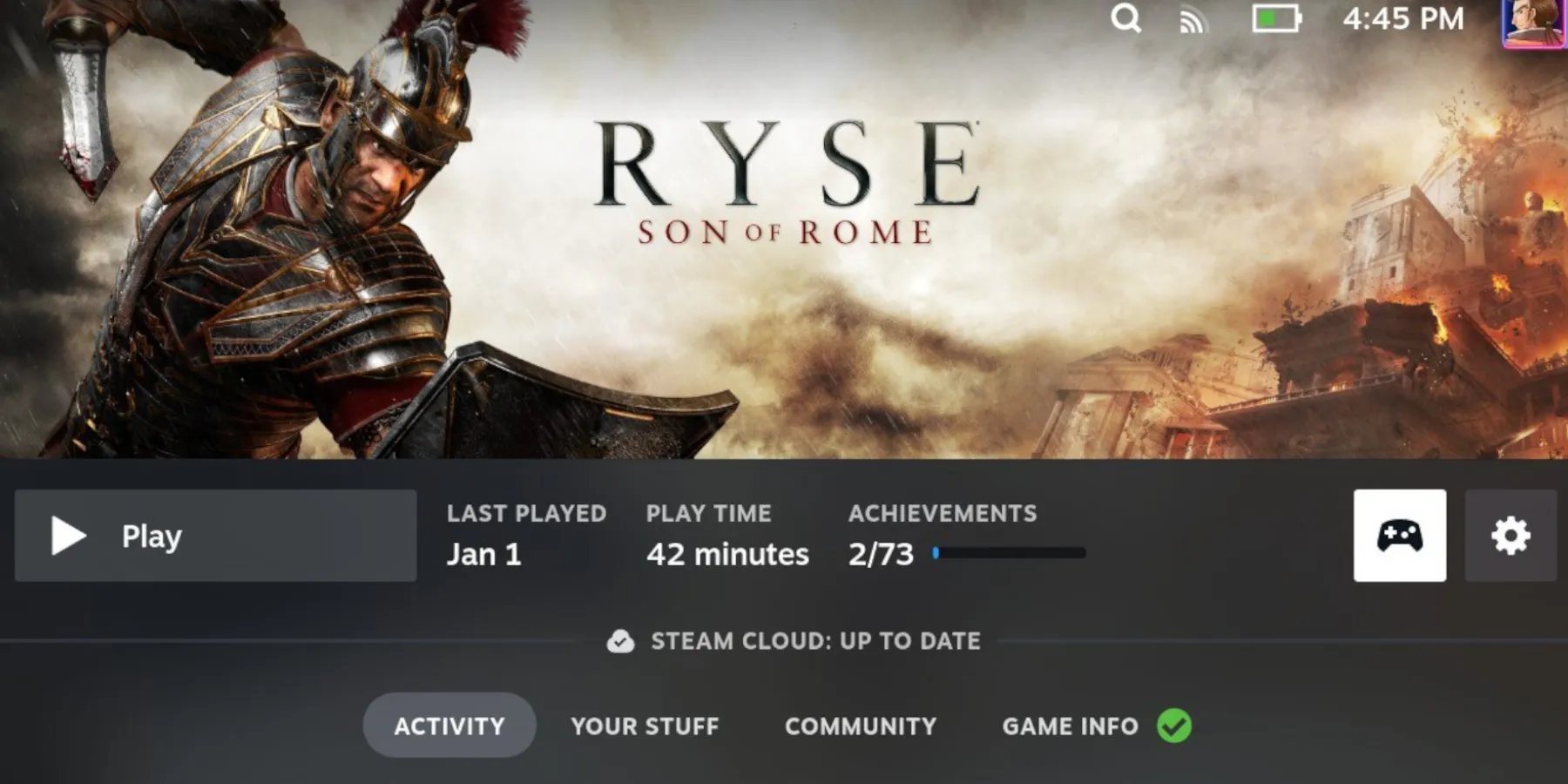 スチームデッキでRyse: Son of Romeのような壮大な冒険を体験しましょう!
スチームデッキでRyse: Son of Romeのような壮大な冒険を体験しましょう!
- 「🎮 Five Nights at Freddy’s Help Wanted 2のChilling Ballora ...
- 『Steam Deck 40FPSを達成するためのガイド』
- バルダーズゲート3:エピックな冒険が待ち受ける!
スチームデッキのジャイロコントロールは、Dead Space RemakeやGoat Simulatorなどのゲームで優れた効果を発揮することができます。しかし、ジャイロコントロールによるカメラの振る舞いが乱れる場合もあります(例:Sekiro)。幸いにも、スチームデッキではコントローラーの設定を調整して好みに合わせることができます。ジャイロコントロールをオフにするには、以下の簡単な手順に従ってください。
- スチームデッキのライブラリから対象のゲームを選択します。
- コントローラーアイコンをタップします。
- ジャイロ動作を選択します。
- ベータ版では、ジャイロコントロールをマウスまたはジョイスティックとして使用するさまざまなオプションがあります。
- これらの機能をすべて無効にしたい場合は、Noneを選択します。
以上です!スチームデッキ上のジャイロコントロールを正常にオフにしました。しかし!先ほど述べたように、ジャイロコントロールが大好きなユーザーもいるかもしれませんし、カスタマイズすることを好むかもしれません。しかし心配しないでください!ジャイロコントロールを自分好みに調整して再キャリブレーションすることもできます。次のセクションに進んで、その方法を学びましょう。
🔄 スチームデッキのジャイロコントロールを再キャリブレーションする方法
 Goat Simulatorなどのゲームをプレイするように、スチームデッキで至福のゲーム体験を楽しみましょう!
Goat Simulatorなどのゲームをプレイするように、スチームデッキで至福のゲーム体験を楽しみましょう!
完璧主義者の私たちの中には、思わぬドリフトなく完璧なゲーム体験を確保したい人もいます。スチームデッキ上のジャイロコントロールを再キャリブレーションするには、以下の手順に従ってください。
- スチームデッキの正面にあるスチームボタンを押します。
- 設定メニューの中からコントローラーを選択します。
- キャリブレーション&高度な設定をハイライトし、[開く]を選択します。
- スチームデッキを平らな表面に置きます。
- ジャイロセンサー回転速度がピッチ、ヨー、およびロール速度のすべての青い点で揃って中央に位置していることを確認します。
以上です!スチームデッキ上のジャイロコントロールの再キャリブレーションが成功しました。これらの設定はそれぞれのプロファイルごとに個別になっているため、スチームデッキを他の人と共有する場合は、彼ら自身でキャリブレーションする必要があります。
これで、スチームデッキ上のジャイロコントロールをオフにしたり細かく調整したりして、プレイスタイルに合わせてゲーム体験を最適化する力が手に入りました。お気に入りのゲームの仮想世界に没頭する準備をしてください!
🔗 追加リソース: – 公式Steam Deckウェブサイト – Steam Deckゲームカタログ – Steam DeckでEpic Gamesをインストールして使用する方法 – Steam Deckで遊ぶ必須のトップ10ゲーム – Steam Deckでゲームの素晴らしさを体験しよう:ヒントとトリック
このガイドがあなたのSteam Deckのフルポテンシャルを引き出すのに役立ったことを願っています!さらなるご質問やカバーしてほしいトピックがあれば、以下のQ&Aセクションをご覧ください。そして、ソーシャルメディアで友達とゲームの冒険を共有することを忘れないでください。次の機会まで、楽しいゲームを! 💪🎮✨
📚 Q&A:Steam Deckとその先
Q: Steam Deckを従来のゲームコンソールとして使用できますか? A: 絶対に可能です! Steam DeckはNintendo Switchに似た携帯型の体験を提供します。ただし、ドッキングにも対応しており、よりコンソールのようなセットアップに接続できます。
Q: Steam Deckに他のゲームストアをインストールできますか? A: はい! Steam DeckはカスタムバージョンのSteamOSで動作しますが、Epic Games StoreやGOGなどの他のゲームストアをインストールし、それらの独占ゲームにアクセスすることもできます。
Q: Steam Deckにはゲーム用の十分なストレージがありますか? A: Steam Deckのベースモデルには64GBのストレージが搭載されており、ハイエンドモデルでは256GBと512GBのオプションも用意されています。さらに、microSDカードを使用してストレージを拡張することもでき、さらなるゲームストレージの恩恵を受けることができます。
Q: Steam Deckで既存のSteamライブラリのゲームが互換性がありますか? A: はい! Steam DeckはあなたのすべてのSteamライブラリをシームレスに実行するように設計されています。お気に入りのゲームをPCと同じようにダウンロードしてプレイすることができます。
Q: Steam Deckはマルチプレイヤーゲームに対応していますか? A: 絶対に対応しています! Steam Deckはローカルマルチプレイヤー、オンラインマルチプレイヤー、他のプラットフォームとのクロスプレイにも対応しています。友達と協力してゲームの世界を制覇しましょう!
Q: Steam Deckのバッテリー寿命はどのくらいですか? A: Steam Deckには高容量バッテリーが搭載されており、一回の充電で数時間のゲームプレイが可能です。バッテリー寿命はプレイするゲームやパフォーマンス設定によって異なる場合がありますが、約5〜8時間のプレイ時間が期待できます。
Q: Steam Deckにコントローラーなどのワイヤレス周辺機器を接続できますか? A: はい! Steam Deckはコントローラー、キーボード、マウスなどのさまざまなワイヤレス周辺機器をサポートしています。BluetoothまたはUSBでシームレスに接続することができ、個人のゲーム体験が可能です。
Q: Steam Deckはソフトウェアの更新や新機能の受け取りができますか? A: 絶対に可能です! ValveはSteam Deckの継続的なサポートを提供するために、定期的なソフトウェアの更新、新機能、ゲームパフォーマンス向上のための最適化を行っています。
Q: Steam Deckでスクリーンショットを撮ったり、ゲームプレイを録画することはできますか? A: はい! Steam Deckには専用のスクリーンショットボタンがあり、ゲームプレイの録画もサポートしています。最もエピックなゲームプレイの瞬間をキャプチャし、世界と共有しましょう!
Q: Steam Deck用のアクセサリーは何がありますか? A: ValveはSteam Deck用のさまざまな公式アクセサリーを設計しています。ドック、キャリングケース、追加のコントローラーなどがあります。これらのアクセサリーはゲーム体験を向上させ、持ち運びの便利さを提供します。
Q: PCからSteam Deckにゲームをストリーミングできますか? A: 絶対に可能です! Steamのリモートプレイ機能を使用すると、PCからSteam Deckにゲームをシームレスにストリーミングできます。手の中でポータブルなゲームPCのような感覚を味わいましょう!
Q: Steam Deckを他のデバイスやプラットフォームに接続できますか? A: Steam Deckは多彩な接続オプションを提供しています。USB-Cポートを介して外部ディスプレイ、TV、またはモニターに接続することができ、より大きな画面でのゲームを楽しむことができます。さらに、ヘッドフォン、スピーカーなどの互換性のある周辺機器も接続することができます。
Q: スチームデッキでクラウドセーブやアチーブメントにアクセスできますか? A: はい!スチームデッキはスチームアカウントとシームレスに同期し、移動中でもクラウドセーブやアチーブメントにアクセスできます。進行状況は失われず、ゲームの冒険をいつでも続けることができます。
Q: スチームデッキには、他のゲームプラットフォームでは利用できない独占的な機能はありますか? A: スチームデッキには、ジャイロコントロール、カスタマイズ可能なコントローラ設定、複数のゲームストアのインストールなど、他にはないユニークな機能が数多くあります。これらの機能により、スチームデッキはまさに他に類を見ないゲーミングデバイスとなっています!
まだ燃えている質問はありますか?コメント欄で教えてください!